メール通知の設定
メール通知機能を使用するかどうかを設定します。
通知メールの本文に記載されるメールワイズのURLや、サイボウズ製品間で連携通知を行うかどうかを設定することもできます。
-
ヘッダーの歯車アイコンをクリックします。
-
[メールワイズ:システム設定]をクリックします。

-
左ペインで、
全般をクリックします。
-
「基本設定」セクションの
 メール通知をクリックします。
メール通知をクリックします。 -
「メール通知を有効にする」のチェックボックスを選択します。
メール通知を受け取らない場合は、チェックボックスの選択を外して手順7に進みます。 -
次の項目を設定します。
-
メールワイズのURL:
通知メールの本文に記載されるメールワイズのURLを次のように入力します。https://(サブドメイン名).cybozu.com/m/mw.cgi?サブドメイン名は、お客様が所属する企業によって異なります。 -
サイボウズ製品間の連携通知をおこなわない:
連携先のサイボウズ製品で、連携システムの通知として扱うかどうかを設定します。
詳細は、連携通知が利用できるまでの流れを参照してください。
-
-
設定内容を確認し、設定するをクリックします。
メール通知が利用できるまでの流れ
メールワイズでは、次のアプリケーションでメール通知を利用できます。
- メールアプリケーション
- 電話履歴
- 訪問履歴
システム管理者 、運用管理者
、運用管理者 、およびユーザー
、およびユーザー で、操作する内容が異なります。
で、操作する内容が異なります。
すべての操作が完了すると、ユーザーは通知メールを受け取ることができるようになります。
メールアプリケーションのメール通知の場合
メール通知機能を使用すると、次のタイミングで通知メールを受け取ることができます。
- メールの担当者に設定された時
- メールの確認者に設定された時
- メールを受信した時
メールの情報を、メールワイズに登録されているほかのユーザーにメールで通知することもできます。
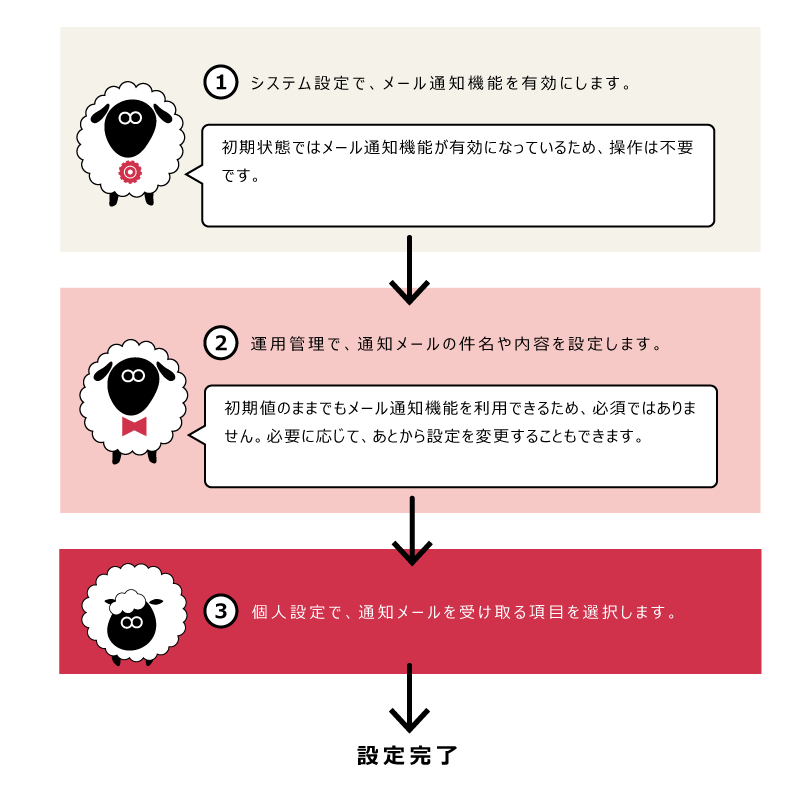
各ステップの説明を案内しているページは、次のとおりです。
 :メール通知の設定
:メール通知の設定
 :メールアプリケーションの通知の設定
:メールアプリケーションの通知の設定
 :通知の設定
:通知の設定
電話履歴のメール通知の場合
メール通知機能を使用すると、電話履歴の情報を、メールワイズに登録されているほかのユーザーにメールで通知できます。
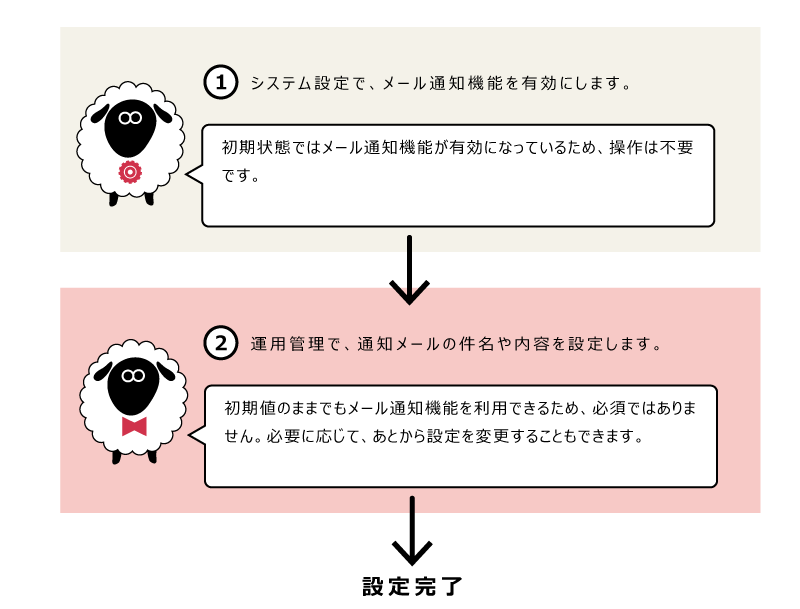
各ステップの説明を案内しているページは、次のとおりです。
訪問履歴のメール通知の場合
メール通知機能を使用すると、訪問履歴の情報を、メールワイズに登録されているほかのユーザーにメールで通知できます。
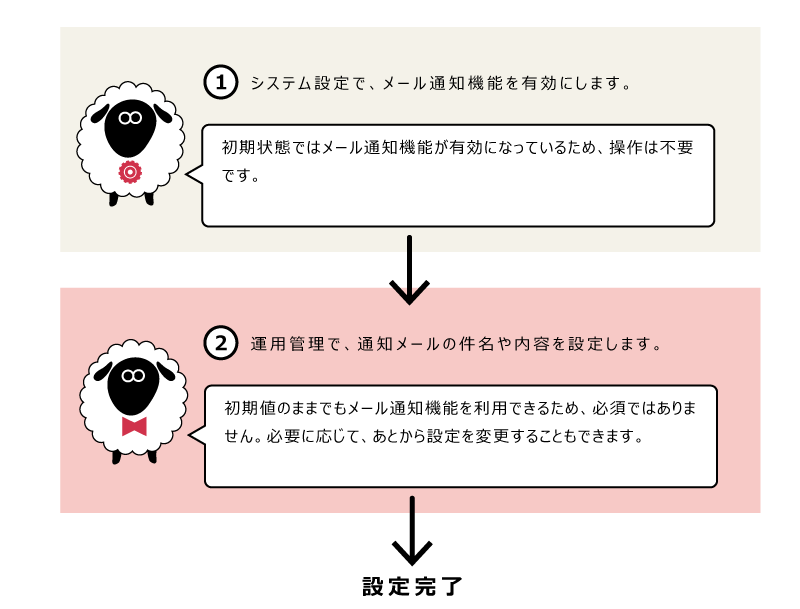
各ステップの説明を案内しているページは、次のとおりです。
連携通知が利用できるまでの流れ
連携先のサイボウズ製品で、メールワイズの通知メールを受け取ることができます。
メールワイズと連携通知を行えるサイボウズ製品は、次のとおりです。
- Garoon
- サイボウズ Office
連携先への通知例
メールワイズの通知メールの受け取りかたは、連携先のサイボウズ製品で、次の設定が有効になっているかどうかによって異なります。
- Garoon:メールの外部通知の設定
- サイボウズ Office:連携システムからの通知
連携先のサイボウズ製品の設定が有効の場合
連携先のサイボウズ製品の設定が有効の場合、メールワイズからの通知メールは、通知として処理されます。
受信した通知は、次の画面に表示されます。
- Garoon:
「通知一覧」ポートレット、および「通知一覧」画面に表示されます。 - サイボウズ Office:
ユーザーのトップページの「最新情報」パーツに表示されます。
Garoonの通知例:
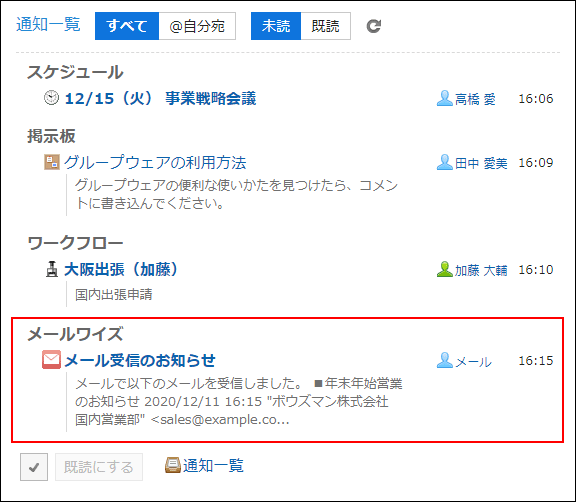
サイボウズ Officeの通知例:
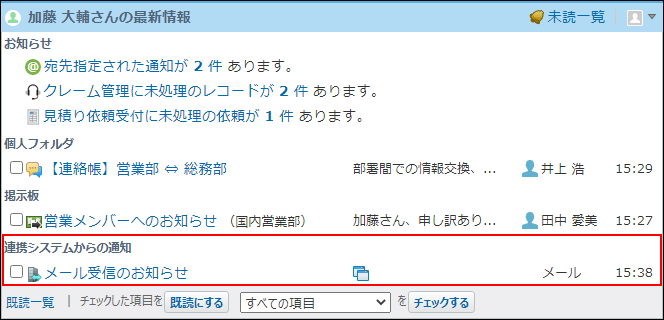
連携先のサイボウズ製品の設定が無効の場合
連携先のサイボウズ製品の設定が無効の場合、メールワイズからの通知メールは、メールとして処理されます。
受信した通知は、ユーザーの「メール」で確認できます。
Garoonの通知例:
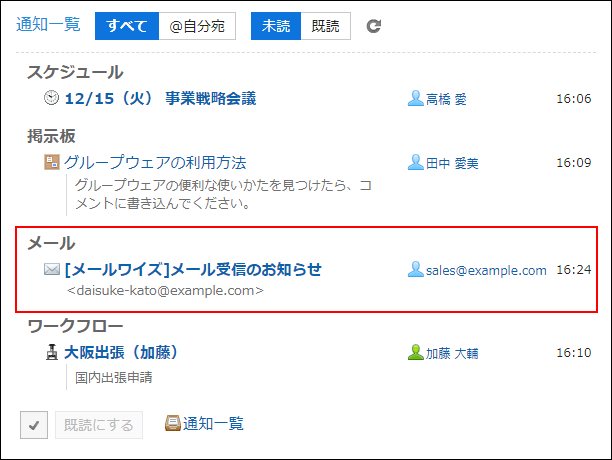
サイボウズ Officeの通知例:
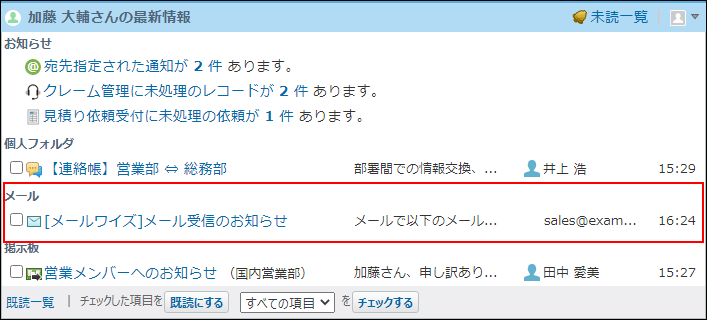
通知として処理する方法
メールワイズの通知メールを連携先のサイボウズ製品で通知として処理する方法を説明します。
連携先がGaroonの場合
連携先のGaroonで、メールの外部通知の設定を有効にします。
メールサーバー、および通知メールを受け取るユーザーのメールアカウントを設定します。
操作方法の詳細は、次のページを参照してください。
- クラウド版 Garoon:
メールサーバーの設定
ユーザーアカウントの設定 - パッケージ版 Garoon:
メールサーバーの設定
ユーザーアカウントの設定
操作方法の詳細は、次のページを参照してください。この設定は、通知メールを受け取るユーザーが、自身で行う必要があります。
クラウド版 Garoon:外部通知の利用
パッケージ版 Garoon:外部通知の利用
操作方法の詳細は、次のページを参照してください。
システム管理者が登録する場合:ユーザー情報を変更するには
ユーザー自身が登録する場合:ユーザー情報の変更
操作方法の詳細は、メール通知の設定を参照してください。
詳細は、通知の設定を参照してください。この設定は、通知メールを受け取るユーザーが、自身で行う必要があります。
メールの受信方法は、次のページを参照してください。
クラウド版 Garoon:メールの受信
パッケージ版 Garoon:メールの受信
連携先がサイボウズ Officeの場合
連携先のサイボウズ Officeで、連携システムからの通知を有効にします。
メールサーバー、および通知メールを受け取るユーザーのメールアカウントを設定します。
操作方法の詳細は、次のページを参照してください。
- クラウド版 サイボウズ Office:
メールサーバーの設定
ユーザーのメールアカウントの設定 - パッケージ版 サイボウズ Office:
メールサーバーの設定
ユーザーのメールアカウントの設定
操作方法の詳細は、次のページを参照してください。
クラウド版 サイボウズ Office:システム管理者側の設定
パッケージ版 サイボウズ Office:システム管理者側の設定
連携先がパッケージ版 サイボウズ Officeの場合、この操作は不要です。
操作方法の詳細は、次のページを参照してください。この設定は、通知メールを受け取るユーザーが、自身で行う必要があります。
クラウド版 サイボウズ Office:ユーザー側の設定
パッケージ版 サイボウズ Office:ユーザー側の設定
操作方法の詳細は、次のページを参照してください。
システム管理者が登録する場合:ユーザー情報を変更するには
ユーザー自身が登録する場合:ユーザー情報の変更
操作方法の詳細は、メール通知の設定を参照してください。
詳細は、通知の設定を参照してください。この設定は、通知メールを受け取るユーザーが、自身で行う必要があります。
メールの受信方法は、次のページを参照してください。
クラウド版 サイボウズ Office:新着メールの受信
パッケージ版 サイボウズ Office:新着メールの受信
メールとして処理する方法
メールワイズの通知メールを連携先のサイボウズ製品でメールとして処理する方法を説明します。
連携先がGaroonの場合
連携先のGaroonで、通知メールをメールとして処理する場合の設定手順は、次のとおりです。
メールサーバー、および通知メールを受け取るユーザーのメールアカウントを設定します。
操作方法の詳細は、次のページを参照してください。
- クラウド版 Garoon:
メールサーバーの設定
ユーザーアカウントの設定 - パッケージ版 Garoon:
メールサーバーの設定
ユーザーアカウントの設定
操作方法の詳細は、次のページを参照してください。
システム管理者が登録する場合:ユーザー情報を変更するには
ユーザー自身が登録する場合:ユーザー情報の変更
操作方法の詳細は、メール通知の設定を参照してください。
詳細は、通知の設定を参照してください。この設定は、通知メールを受け取るユーザーが、自身で行う必要があります。
メールの受信方法は、次のページを参照してください。
クラウド版 Garoon:メールの受信
パッケージ版 Garoon:メールの受信
連携先がサイボウズ Officeの場合
連携先のサイボウズ Officeで、通知メールをメールとして処理する場合の設定手順は、次のとおりです。
メールサーバー、および通知メールを受け取るユーザーのメールアカウントを設定します。
操作方法の詳細は、次のページを参照してください。
- クラウド版 サイボウズ Office:
メールサーバーの設定
ユーザーのメールアカウントの設定 - パッケージ版 サイボウズ Office:
メールサーバーの設定
ユーザーのメールアカウントの設定
操作方法の詳細は、次のページを参照してください。
システム管理者が登録する場合:ユーザー情報を変更するには
ユーザー自身が登録する場合:ユーザー情報の変更
操作方法の詳細は、メール通知の設定を参照してください。
詳細は、通知の設定を参照してください。この設定は、通知メールを受け取るユーザーが、自身で行う必要があります。
メールの受信方法は、次のページを参照してください。
クラウド版 サイボウズ Office:新着メールの受信
パッケージ版 サイボウズ Office:新着メールの受信
連携先がクラウド版の場合
連携先のサイボウズ製品がクラウド版の場合は、必要な条件をすべて満たしていれば、メールワイズで自分が担当者と確認者に設定されたメールの件数が、連携先のサイボウズ製品の次の画面に自動的に表示されます。
- Garoon:
「メールワイズ」ポートレットに表示されます。
「メールワイズ」ポートレットの設定方法は、Garoonヘルプのポートレットの種類と設定を参照してください。 - サイボウズ Office:
トップページの「最新情報」パーツのお知らせ欄に表示されます。
Garoonの通知例:

サイボウズ Officeの通知例:
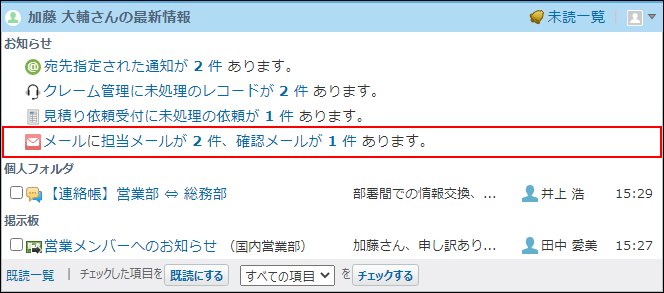
- クラウド版 Garoon、またはクラウド版 サイボウズ Officeを使用している。
- クラウド版 メールワイズを使用している。
- お使いのメールワイズと、連携先のサイボウズ製品が、同じドメイン上で運用されている。
例:- メールワイズ:https://cytest2012.cybozu.com/m/
- Garoon:https://cytest2012.cybozu.com/g/
- サイボウズ Office:https://cytest2012.cybozu.com/o/
- 利用ユーザーが、メールワイズと、連携先のサイボウズ製品の両サービスが利用可能な状態である。